- 의사 소통과 재미있는 농담은 온라인 멀티 플레이 게임을 할 때 좋은 게임 경험의 핵심입니다.
- 여러 사용자가 헤드셋이 제대로 작동하지 않는다고 보고했습니다. 그리고 그들은 명확하게들을 수 있지만 그들의 목소리는 팀원들에게 닿지 않습니다.
- Xbox One 마이크가 작동하지 않는 경우 일반적으로 설정 문제 때문이거나 하드웨어 자체에 문제가 있는 경우가 있습니다.

엑스다운로드 파일을 클릭하여 설치
이 소프트웨어는 드라이버를 계속 실행하여 일반적인 컴퓨터 오류 및 하드웨어 오류로부터 안전하게 보호합니다. 이제 간단한 3단계로 모든 드라이버를 확인하십시오.
- DriverFix 다운로드 (확인된 다운로드 파일).
- 딸깍 하는 소리 스캔 시작 문제가 있는 모든 드라이버를 찾습니다.
- 딸깍 하는 소리 드라이버 업데이트 새 버전을 얻고 시스템 오작동을 방지합니다.
- DriverFix가 다운로드되었습니다. 0 이달의 독자.
헤드셋의 편리함은 사용자에게 가치 있는 게임 경험을 제공하는 데 있어 매우 중요합니다. 헤드셋을 사용하면 팀원들과 의사 소통하고 게임에서 승리하기 위해 적절한 전화를 걸 수 있습니다. 또는 경기 중 동료 게이머들과 농담을 하며 잡담을 할 수 있습니다. 재미의 절반입니다.
고장난 것 엑스박스 원 헤드셋 마이크는 Xbox Live에서 플레이하는 동안 발생할 수 있는 가장 실망스러운 문제 중 하나입니다. 마이크가 없으면 시간이 걸리는 게임 내 채팅에 입력하지 않는 한 전화를 걸 수 없습니다.
게임 내 채팅 기능을 사용할 수는 있지만 특히 많은 팀원과 플레이하거나 온라인 협동 게임을 하는 경우에는 이상적이지 않습니다.
헤드셋 마이크가 작동하지 않는 데에는 여러 가지 이유가 있습니다. 단순한 업데이트나 하드웨어 문제 때문일 수 있습니다. 또는 특정 설정 및 잘못된 구성이 이 문제의 원인일 수 있습니다.
Xbox One 헤드셋 마이크를 어떻게 고칠 수 있나요?
1. 컨트롤러와 헤드셋을 다시 연결하십시오
가장 먼저 확인해야 할 것은 헤드셋이 음소거되어 있는지 여부입니다. 헤드셋이 음소거 상태이면 아무 소리도 들을 수 없습니다. 헤드셋 뒷면의 음소거 버튼을 눌러 장치의 음소거를 쉽게 해제할 수 있습니다.
헤드셋이 음소거되어 있지 않으면 컨트롤러와 헤드셋 간의 연결이 느슨하면 작동하지 않을 수 있습니다. 이 문제를 해결하려면 두 장치를 다시 연결하고 컨트롤러를 다시 동기화하십시오.
2. Xbox 컨트롤러 업데이트 설치
- Xbox에서 Xbox 액세서리로 이동하여 컨트롤러를 선택합니다.

- 헤드셋이 컨트롤러에 연결되어 있고 컨트롤러가 이미 충전되어 있거나 USB 케이블을 통해 Xbox One에 연결되어 있는지 확인합니다.
- 사용 가능한 경우 업데이트를 클릭합니다.

- 업데이트 프롬프트를 확인합니다.

컨트롤러가 오래된 경우 Xbox 헤드셋 작동이 중지될 수 있습니다. 따라서 정기적으로 업데이트해야 합니다.
- 수정: Xbox One 본체에서 Fortnite가 작동하지 않음
- Xbox One을 IPv6 Wi-Fi 인터넷 연결에 연결하는 방법은 무엇입니까?
3. 사운드 설정 조정
- 열기 사운드 설정 ~로부터 시작 메뉴.
- 로 이동 입력 섹션에서 헤드셋 장치를 선택하거나 추가합니다. 말하기 및 녹음을 위한 장치 선택 옵션.

- 다음으로 이동 고급의 섹션 및 선택 모든 음향 기기.

- 에서 장치를 선택하십시오. 입력 장치.
- 설정 입력 볼륨 아래의 입력 설정 최대로.

- 를 클릭하여 장치를 테스트하십시오. 테스트 시작 장치가 제대로 작동하는지 확인합니다.

- 테스트 후 다음을 클릭하십시오. 테스트 중지.
시스템 구성 오류로 인해 발생할 수 있는 모든 문제를 해결합니다. 다음 방법을 사용하여 마이크 문제를 해결하십시오. 포트나이트.
4. Fortnite에서 음성 채팅 설정 구성
- 포트나이트를 열고 측면 도구 모음에서 톱니바퀴 아이콘을 클릭합니다.
- 에서 오디오 도구 모음에서 스피커 아이콘을 클릭합니다.
- 변경 음성 채팅 에게 켜짐.

- 그런 다음 집으로 돌아가서 측면 도구 모음에서 마이크 아이콘을 클릭합니다.
- 돌리다 음성 볼륨 에서 음성 옵션 최대로.

- 돌리다 음성 방식 에게 말을 밀어.
Xbox 헤드셋 마이크가 Fortnite와 같은 특정 게임에서 작동하지 않는 경우 애플리케이션 내 설정 때문일 수 있습니다.
5. PS4 장치 설정 사용자 지정
- 이동 설정 > 기기.

- 다음으로 이동 입력 장치.

- 로 이동 마이크 레벨 조정 그리고 최대로 돌립니다.
- 이동 로그인 시 마이크 상태 그리고 선택 음소거 해제.

Xbox One 헤드셋은 모두 3.5mm 입력을 사용하므로 PS4와 호환됩니다. 그러나 사용하기 전에 레벨이 조정되어 있고 음소거되어 있지 않은지 확인해야 합니다.
위의 방법으로 Xbox 헤드셋 마이크 문제를 해결할 수 있지만 마이크보다 더 광범위한 문제가 발생하는 경우 Xbox One 헤드셋 문제 해결에 대한 전체 가이드.
 여전히 문제가 있습니까?이 도구로 수정하세요.
여전히 문제가 있습니까?이 도구로 수정하세요.
- 이 PC 수리 도구 다운로드 TrustPilot.com에서 우수 평가 (다운로드는 이 페이지에서 시작됩니다).
- 딸깍 하는 소리 스캔 시작 PC 문제를 일으킬 수 있는 Windows 문제를 찾습니다.
- 딸깍 하는 소리 모두 고쳐주세요 특허 기술 문제를 해결하기 위해 (독자 전용 할인).
Restoro가 다운로드되었습니다. 0 이달의 독자.

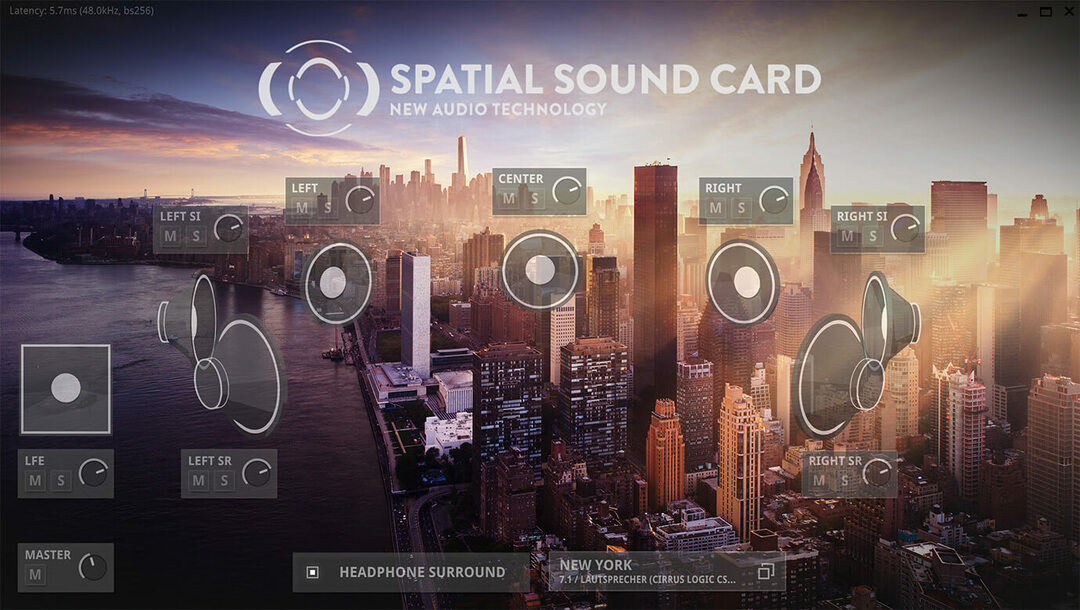
![2 최고의 Monster DNA 헤드폰 구매 [2021 가이드]](/f/2d287101079bf523b49913e7948b0190.jpg?width=300&height=460)